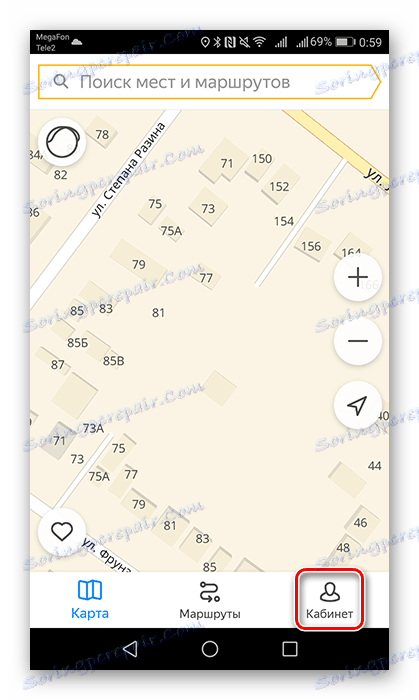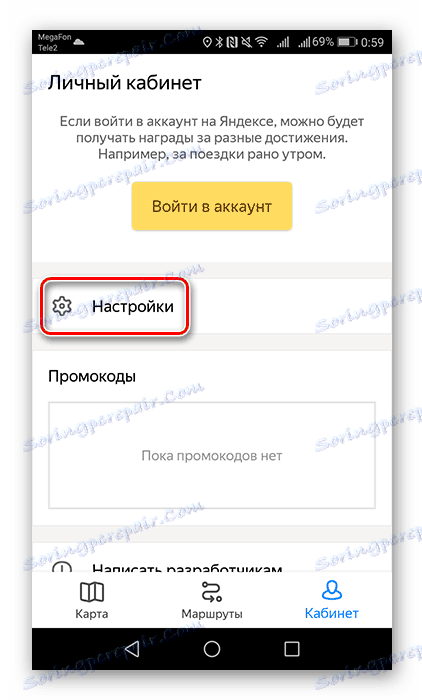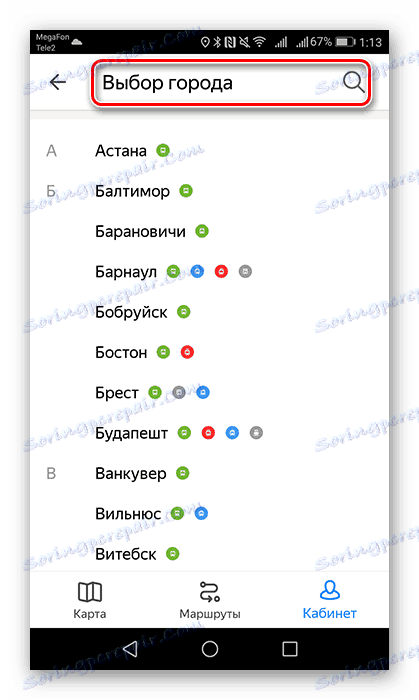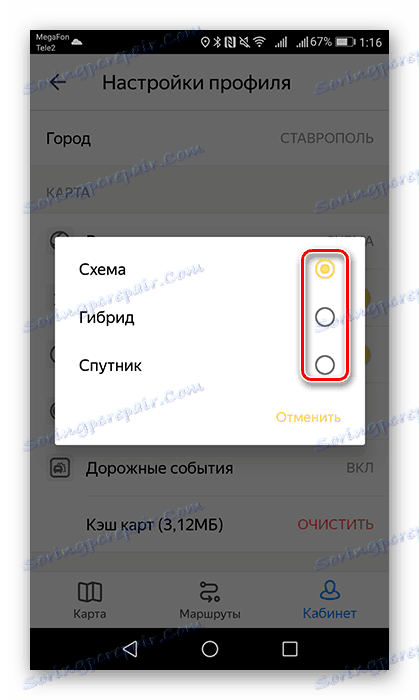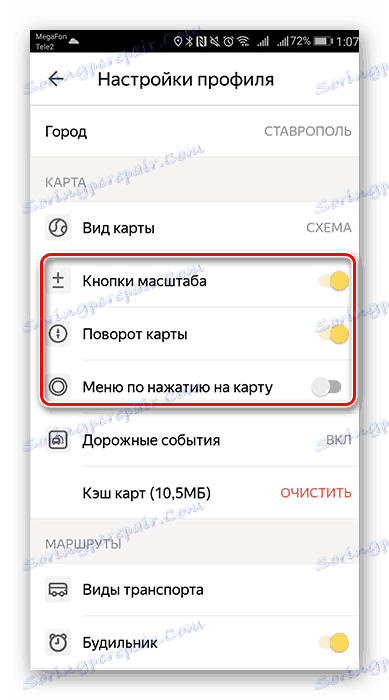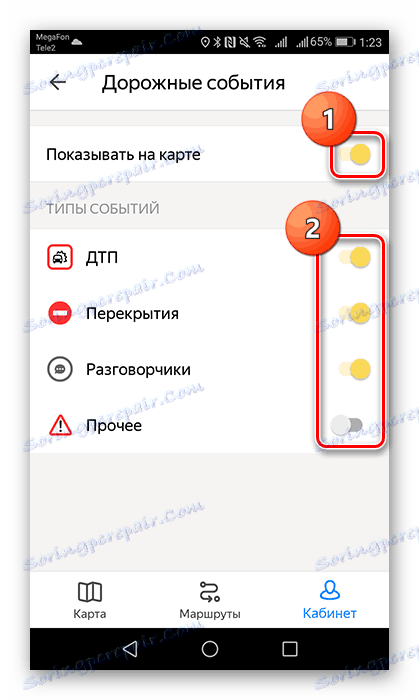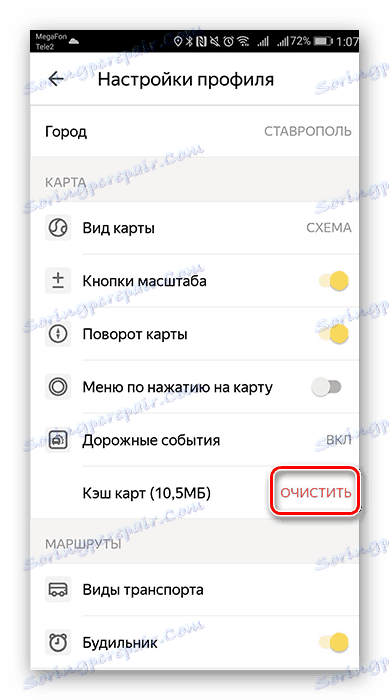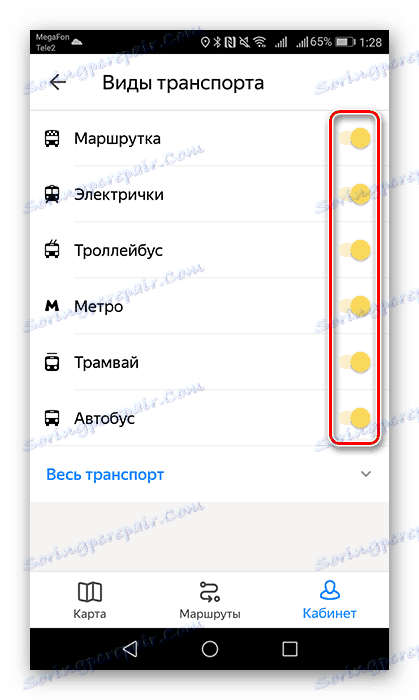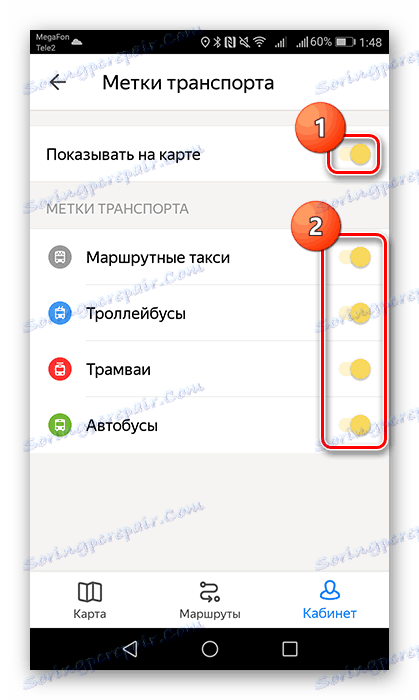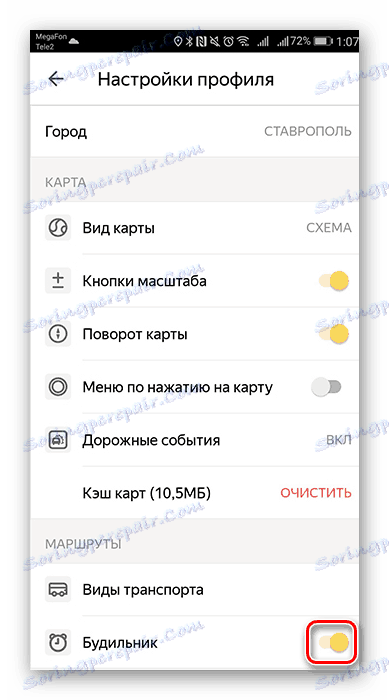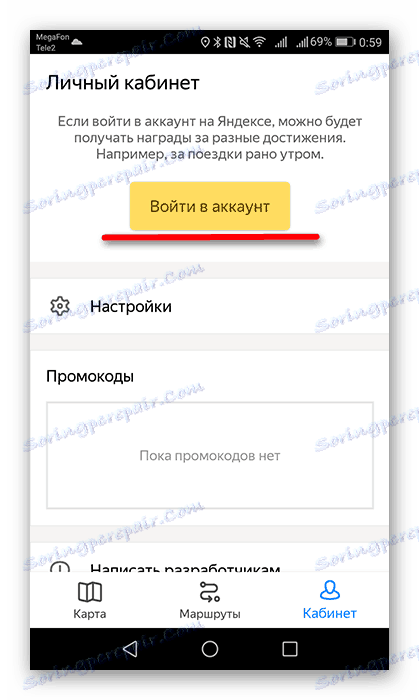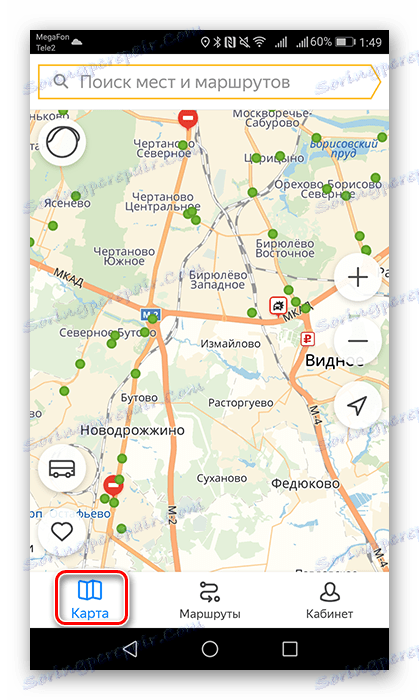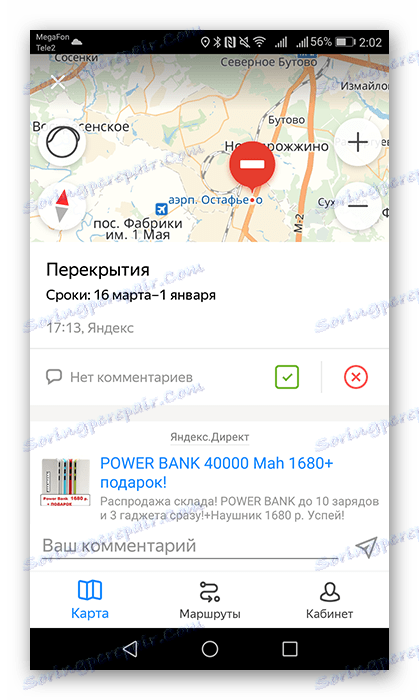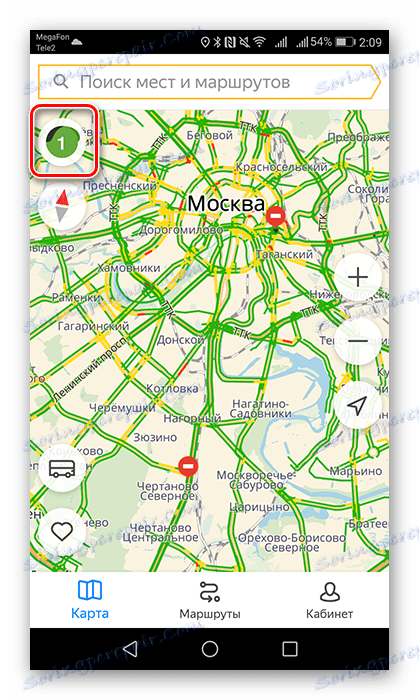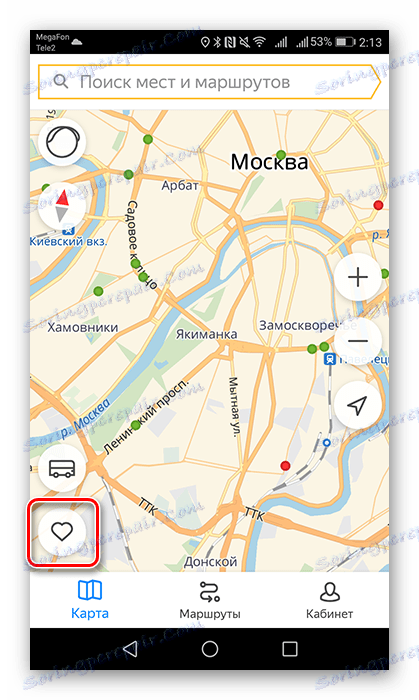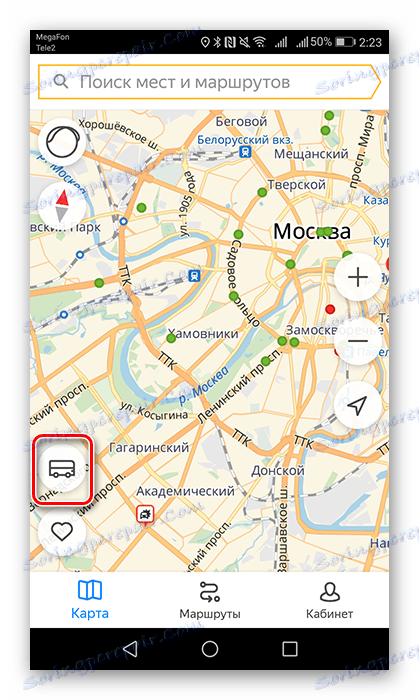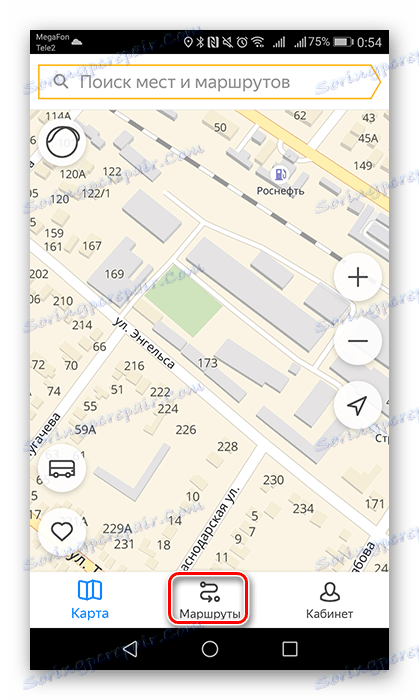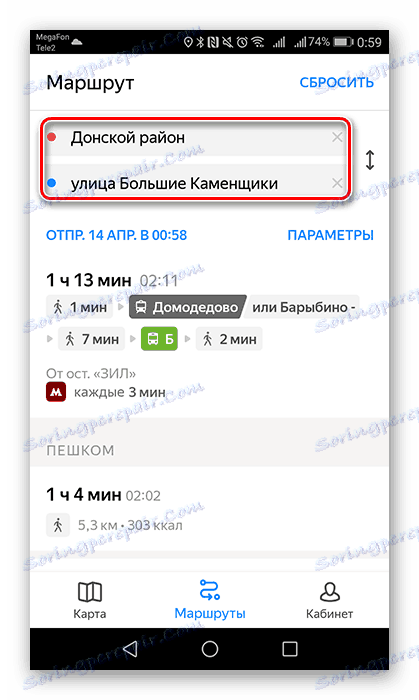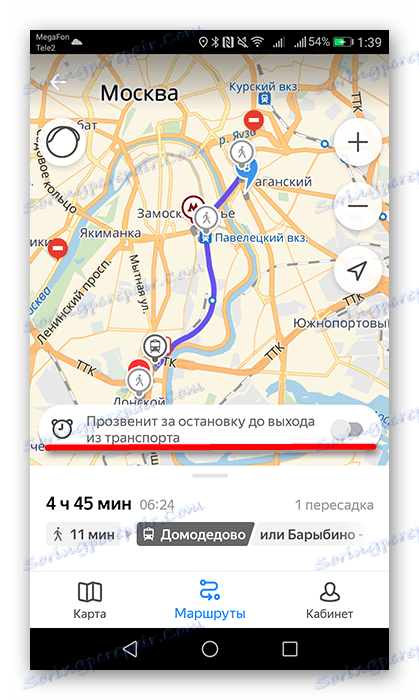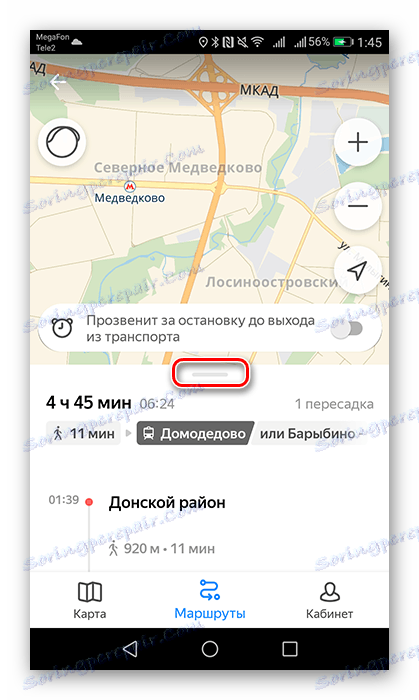Používanie služby Yandex.Transport
Spoločnosť Yandex nehybne stála a uvoľňuje čoraz viac užitočných služieb, ktoré užívatelia srdečne prijali a pevne sa usadili na svojich zariadeniach. Jedným z nich je Yandex.Transport, čo je mapa, kde si môžete vybudovať svoju trasu na základe pohybu verejnej dopravy.
obsah
Používame službu Yandex.Transport
Predtým, než začnete používať aplikáciu, musíte ju najskôr nakonfigurovať pre pohodlnú prácu. Ako si vybrať spôsoby dopravy, mesto, vrátane umiestnenia ikon ďalších funkcií na mape a oveľa viac, sa naučíte čítaním článku.
Krok 1: Nainštalujte aplikáciu
Prevzatie zariadenia Yandex.Transport do zariadenia otvorte odkaz na článok nižšie. Odtiaľ prejdite na stránku aplikácie v priečinku Obchod Play a kliknite na tlačidlo nainštalovať.
Po dokončení sťahovania zadajte aplikáciu. V prvom okne povolte prístup k svojej polohe tak, aby bol na mape správnejšie určený.
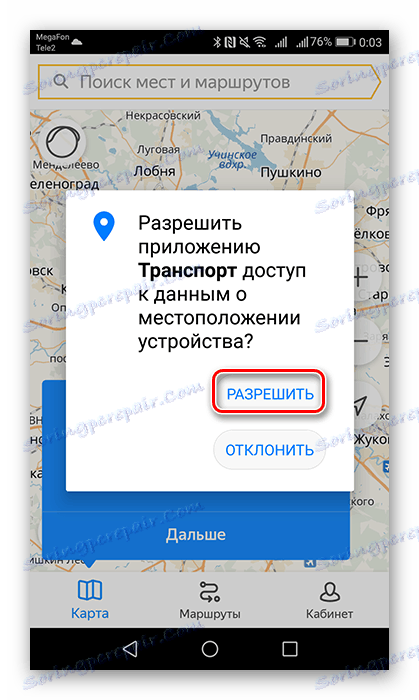
Potom zvážte nastavenie a používanie základných funkcií.
Krok 2: Konfigurácia aplikácie
Ak chcete pripraviť mapu a ďalšie parametre, musíte ich najprv upraviť.
- Ak chcete prejsť na položku Nastavenia, kliknite na tlačidlo "Skriňa" v spodnej časti obrazovky.
![Prejdite na kartu Skriňa v aplikácii Yandex.Transport]()
- Ďalej prejdite na "Nastavenia" .
![Prejdite do riadka Nastavenia na karte Môj účet]()
- Teraz zoradíme každú kartu. Prvá vec, ktorú musíte urobiť, je určiť vaše mesto pomocou vyhľadávacieho panela alebo nájdením sami. Spoločnosť Yandex.Transport má v databáze informácií o verejnej doprave približne 70 osád. Ak sa vaše mesto nenachádza v navrhovanom zozname, a okrem toho, že sa nebudete pohybovať ani jazdiť na Yandex, Taxi vám nič neposkytne.
![Zadanie názvu mesta do aplikácie Yandex.Transport]()
- Potom vyberte typ karty, s ktorou sa vám páči, čo zvyčajne nie je väčšie ako tri.
![Výber typu mapy v Yandex.Transport]()
- Ďalej zapnite alebo vypnite nasledujúce tri stĺpce, ktoré sú zodpovedné za prítomnosť tlačidiel priblíženia na mape, jeho rotáciu alebo vzhľad menu s dlhým stlačením na ľubovoľnom bode schémy.
![Nastavenie ikon mierky mapy, jej otočenie a vzhľad menu s dlhým stlačením]()
- Začlenenie "Traffic Event" znamená zobrazenie incidentových ikon označených používateľmi aplikácie. Presuňte posúvač do aktívneho stavu, aby ste túto funkciu spustili a vyberali zaujímavé udalosti.
![Povoliť a vybrať zobrazené udalosti ciest]()
- "Cache karty" šetrí vaše akcie s kartou a akumuluje ich v pamäti zariadenia. Ak ich nemusíte ukladať, potom po ukončení používania aplikácie kliknite na tlačidlo "Vymazať" .
![Stlačením tlačidla Vymažte vyrovnávaciu pamäť v systéme Yandex.Transport]()
- Na karte "Modes of Transport" (Dopravné režimy) vyberte typ vozidla, na ktorom sa pohybujete posunutím prepínača doprava.
![Výber zobrazených režimov dopravy]()
- Ďalej zapnite funkciu "Zobraziť na mape" na karte "Dopravné štítky" a vyberte typ dopravy, ktorý chcete vidieť na mape.
![Povolenie a voľba Dopravné štítky]()
- Funkcia "Alarm" vám nenechá ujsť koniec vašej trasy a upozorní vás na signál predtým, ako sa dostanete na cieľové miesto. Ak sa bojíte zapnúť požadovanú zastavenú funkciu, aktivujte ju.
![Povoliť budík v službe Yandex.Transport]()
- Na karte "Cabinet" sa nachádza tlačidlo "Prihlásiť sa na účet" , ktoré poskytuje možnosť uložiť si trasy, ktoré ste vytvorili, a získať odmenu za rôzne úspechy (pre ranné alebo nočné cesty, pre vyhľadávanie, budík a iné), ktoré trochu rozjasnia aplikáciu.
![Tlačidlo Prihlásiť sa do účtu v účte Môj účet]()
Po konfigurácii nastavení používania služby Yandex.Transport môžete prejsť na mapu.
Krok 3: Používanie karty
Zvážte rozhranie mapy a tlačidlá umiestnené na nej.
- Kliknite na kartu Mapy na paneli v spodnej časti obrazovky. Ak priblížite terén, objavia sa na ňom ikony nehôd a bodky rôznych farieb, čo naznačuje verejnú dopravu.
![Stlačením tlačidla Mapa v aplikácii Yandex.Transport]()
- Ak sa chcete dozvedieť viac o cestnej udalosti, klepnite na ikonu na mape, ktorá ju označuje, a potom sa na obrazovke zobrazí okno s informáciami o nej.
![Zobrazenie informácií o udalostiach prevádzky]()
- Kliknite na značku akejkoľvek verejnej dopravy - trasa sa okamžite zobrazí na diagrame. Prejdite na kartu Zobraziť trasu a zistite všetky jej zastávky a čas jazdy.
![Schéma a cesta vybranej dopravy]()
- Na určenie dopravnej záťaže v rozhraní aplikácie je tlačidlo v ľavom hornom rohu obrazovky. Aktivujte ju stlačením a potom na mape niekoľko farieb (zelená, žltá a červená) zvýrazní úseky ciest z voľnej premávky na dopravné zápchy.
![Aktivácia režimu preťaženia ciest v službe Yandex.Transport]()
- Ak chcete zabrániť hľadaniu zastavenia a transportu, ktoré potrebujete v budúcnosti, pridajte ich do obľúbených položiek . Ak to chcete urobiť, kliknite na bod autobusu alebo električky na mape, na trase jeho pohybu vyberte stop a kliknite na srdce pred nimi. Nájdete ich klepnutím na príslušnú ikonu v ľavom dolnom rohu mapy.
![Prejdite na kartu Obľúbené v aplikácii Yandex.Transport]()
- Kliknutím na ikonu zbernice opustíte na mape značku prepravy, ktorú ste predtým vybrali v nastaveniach.
![Stlačením tlačidla v podobe autobusu]()
Keď sa dozviete o používaní karty a jej rozhrania, pokračujeme k hlavnej funkcii aplikácie.
Krok 4: Vytvorenie trasy
Teraz uvažujme o vytvorení cesty pohybu na verejnej doprave z jedného miesta na druhé.
- Ak chcete prejsť na túto akciu, kliknite na tlačidlo "Trasy" na paneli s nástrojmi.
![Prejdite na kartu Trasy v aplikácii Yandex.Transport]()
- Vedľa prvých dvoch riadkov zadajte adresy alebo ich zadajte na mape, po ktorých sa budú zobrazovať informácie o verejnej doprave nižšie, kde sa môžete presunúť z jedného miesta na druhé.
![Zadanie adries na vytvorenie trasy]()
- Ďalej vyberte trasu, ktorá vám vyhovuje, a potom sa ihneď objaví na mape. Ak sa bojíte spať, presuňte posúvač budíka.
![Zapnutie budíka a trasy vybudovanej na mape]()
- Ak sa chcete dozvedieť viac o trase dopravy, potiahnite vodorovný pás - uvidíte na nich všetky zastávky a čas príchodu.
![Presunutím vodorovnej lišty zobrazíte podrobnú dopravnú trasu]()
Teraz sa môžete bez problémov dostať z jedného miesta na druhé. Jednoducho zadajte adresy a vyberte najpohodlnejší spôsob dopravy.
Ako môžete vidieť, používanie služby Yandex.Transport nie je tak ťažké, ale s jeho informačnou základňou sa rýchlo naučíte mesto a spôsoby, ako tam cestovať.